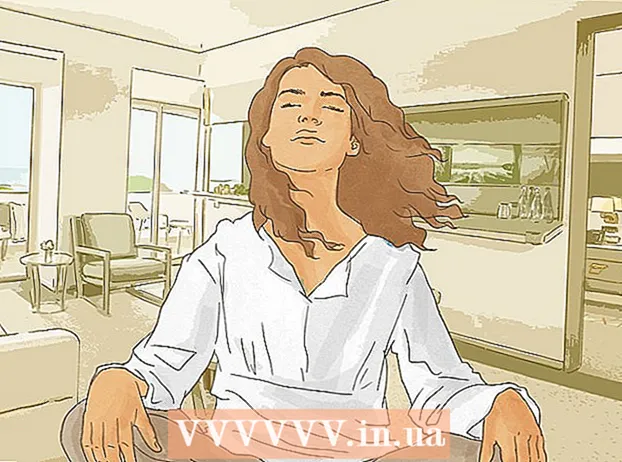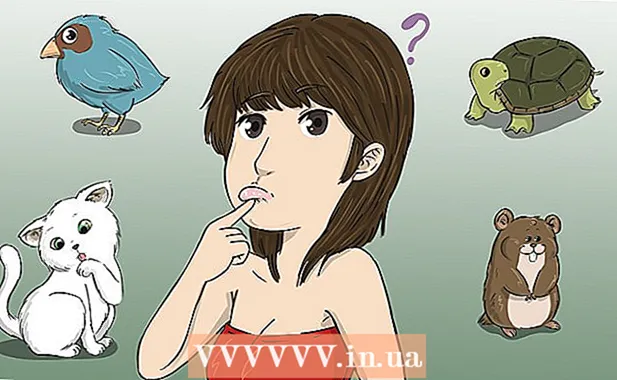Auteur:
Lewis Jackson
Date De Création:
8 Peut 2021
Date De Mise À Jour:
1 Juillet 2024

Contenu
Ce wikiHow vous apprend à créer une bannière d'événement (bannière / bannière) à l'aide de Microsoft Word sur un ordinateur Windows ou Mac. Vous pouvez utiliser un modèle ou créer le vôtre à partir de zéro.
Pas
Ouvrez Microsoft Word. C'est une couleur bleu foncé avec une icône blanche "W" à l'intérieur.

Cliquez sur la barre de recherche en haut de la fenêtre Word.- Sur Mac, vous devez d'abord cliquer Fichier (Fichier) dans le coin supérieur gauche, puis sélectionnez Nouveau à partir du modèle ... (Nouveau à partir du modèle) dans le menu déroulant.
Importer bannière barre de recherche, puis touchez ↵ Entrez. Le modèle de bannière sera recherché dans la base de données exemple de Microsoft.

Choisissez un modèle de bannière. Cliquez sur le modèle que vous souhaitez utiliser en fonction de son image d'aperçu. La page de modèle s'ouvre.- Choisissez un design de bannière que vous préférez plutôt que celui qui convient à l'événement, car vous pourrez en modifier le contenu plus tard.
Cliquez sur Créer (Créer). Cette option se trouve à droite de l'aperçu du modèle. Le modèle s'ouvre dans Microsoft Word.

Modifier le contenu de la bannière. Remplacez le texte de chaque page par le contenu de bannière souhaité.- Vous pouvez également modifier les couleurs et les polices en cliquant sur Accueil, sélectionnez le texte à modifier, puis sélectionnez l'option souhaitée dans la section "Police" de la barre d'outils.
Changez la police de la bannière. Dans la section "Police" de la barre d'outils, vous devez modifier les aspects suivants du texte sur la bannière:
- Taille (Taille) - Cliquez sur le nombre dans cette section, puis entrez le numéro du mot 300 viens et presse ↵ Entrez.
- Police de caractère Cliquez sur la case du nom de la police (par exemple: Calibri), puis choisissez la police que vous aimez.
- Couleur (Couleur) - Cliquez sur la flèche vers le bas à droite du bouton "A" avec la barre de couleur ci-dessous, puis choisissez la couleur que vous souhaitez utiliser.

Téléchargez des images d'arrière-plan par:- Cliquez sur la carte Thiết kế (Conception).
- Cliquez sur Filigrane (Photos floues)
- Cliquez sur Filigrane personnalisé ... (Filigrane personnalisé)
- Cochez "Filigrane d'image" puis cliquez sur Sélectionnez une image ... (Choisissez une photo)
- Sélectionnez une photo (sous Windows, vous devez d'abord cliquer dessus Sur mon ordinateur)
- Cliquez sur le menu déroulant "Echelle" et choisissez une échelle.
- Cliquez sur D'accord
Enregistrez la bannière en:
- Sous Windows Cliquez sur Fichier, choisissez Enregistrer sous (Enregistrer sous), double-cliquez Ce PC, sélectionnez un emplacement de sauvegarde sur le côté gauche de la fenêtre, entrez un nom pour le fichier bannière dans la zone de texte "Nom du fichier" et cliquez sur sauvegarder (Sauvegarder).
- Sur Mac Cliquez sur Fichier, choisissez Enregistrer sous ..., saisissez un nom pour la bannière dans le champ «Enregistrer sous», cliquez dans la case «Où» et choisissez un dossier pour enregistrer le fichier, puis cliquez sur sauvegarder.
Conseil
- Vous pouvez varier plusieurs polices pour attirer l'attention sur un mot ou un groupe de mots particulier.
- Si vous créez une bannière à partir de zéro, utilisez un arrière-plan proéminent car la fonction de filigrane s'enfoncera dans l'image.
avertissement
- Parfois, certaines imprimantes coupent le texte sur un côté de la bannière. Pour résoudre ce problème, augmentez les marges lors de la sélection des paramètres d'impression.